Comment ajouter de la musique Spotify à iMovie sur Mac/iPhone/iPad ?
iMovie est un puissant outil de montage vidéo qui permet aux utilisateurs de créer des films et des vidéos époustouflants sur Mac, iPhone et iPad. Comme vous le savez,l'un des aspects essentiels du montage vidéo est l'intégration d'une musique de fond de quallité afin d'améliorer significativementl'expérience globale.
Bien qu'il existe de nombreuses sources pour trouver de la musique, Spotify se distingue de ses concurrents avec une gigantesque collection de chansons. De la musique classique à la musique moderne, le meilleur de la musique peut facilementêtre trouvés sur Spotify.
Mais comment ajouter de la musique Spotify à un projet iMovie ? Dans cet article, nous allons vous guider à travers le processus d'intégration de musique Spotify vers iMovie sur Mac, iPhone ou iPad.
Partie 1. Est-ce que je peux ajouter de la musique Spotify à iMovie directement ?
Malheureusement, la réponse est non. Vous ne pouvez pas ajouter de la musique Spotify directement dans iMovie, car la musique sur Spotify est protégée par DRM. Par conséquent, vous devrez convertir la musique dans un format compatible avec iMovie, tel que le MP3.
iMovie ne prend en charge qu'un nombre très limité de formats, ce qui signifie que vous devez extraire la musique de Spotify dans l'un des formats pris en charge.
C'est justement là que les logiciels tiers Convertisseurs Musique Spotify sont très utiles. Ils vous permettent de supprimer la protection DRM et de télécharger chansons Spotify en MP3, pour les rendre compatibles avec iMovie.
Partie 2. La meilleure façon de convertir la musique Spotify en MP3/WAV pour iMovie
HitPaw Convertisseur Audio est un convertisseur professionnel qui permet de convertir Spotify en MP3, WAV ou M4A. De plus, son convertisseur musique Spotify préserve à 100 % la qualité audio sans perte et conserve intactes toutes les informations ID3 tag.
Caractéristiques principales de HitPaw Video Converter pour le téléchargement et la conversion de la musique de Spotify
- Téléchargez des listes de lecture Spotify, des chansons, des artistes et des albums sans Spotify premium
- Convertissez Spotify en MP3, WAV, ou M4A
- Supprimez la protection DRM des chansons Spotify
- Téléchargez les chansons Spotify avec une qualité sans perte
- Préservez les balises ID3
- Convertissez les fichiers à une vitesse 120x plus rapide
- Fonctionne sur Windows et Mac
Guide sur la conversion de Spotify en formats compatibles avec iMovie
Pour convertir la musique Spotify en formats compatibles avec iMovie via HitPaw Video Converter, suivez les étapes indiquées ci-dessous :
.Étape 1.Tout d'abord, téléchargez et installez HitPaw Video Converter sur votre ordinateur.
Étape 2.Ouvrez le logiciel et cliquez sur "Spotify Music Converter" dans la boîte à outils.

Etape 3.Connectez-vous à Spotify avec le lecteur Web intégré. Vous pouvez utiliser le lecteur Web pour rechercher des chansons, écouter de la musique ou une liste de lecture entière. Ouvrez un titre ou une liste de lecture Spotify, et cliquez sur le bouton Télécharger. Vous pouvez maintenant passer à l'onglet Conversion et attendre que le programme affiche tous les titres.

Étape 4.Dans l'onglet Conversion, vous pouvez prévisualiser les chansons téléchargées. Le format et le débit binaire par défaut sont en MP3 320kpbs. Vous pouvez aussi remplacer par WAV ou M4A.

Etape 5.Enfin, cliquez sur Convert All pour commencer à convertir les chansons Spotify en MP3 ou WAV.

Après la conversion, vous être en possession des fichiers audio MP3 sans DRM. Maintenant, lisez bien attentivement la suite pour savoir comment ajouter de la musique Spotify à iMovie sur Mac.
Partie 3. Comment ajouter de la musique Spotify à iMovie sur Mac ?
fois que vous avez converti les titres Spotify au format MP3, il est temps de les ajouter à iMovie. Vous pouvez simplement glisser-déposer la musique du Finder vers la timeline d'iMovie. Mais, vous pouvez également suivre les étapes ci-dessous :
- Ouvrez iMovie sur votre Mac et créez un nouveau projet.
Cliquez sur Audio en haut de la fenêtre.

Dans la barre latérale, sélectionnez Musique ou iTunes pour accéder à votre bibliothèque musicale.

Recherchez la musique Spotify que vous souhaitez ajouter à votre projet. Vous pouvez à présent cliquer sur le bouton de lecture à côté de chaque chanson pour la prévisualiser.

- Faites glisser la chanson dont vous avez besoin sur la timeline. Bravo, vous avez ajouté la chanson de Spotify dans iMovie.
Partie 4. Comment ajouter de la musique Spotify à iMovie sur iPhone ou iPad ?
Ajouter de la musique Spotify à iMovie sur votre iPhone ou iPad est un peu plus compliqué que sur ordinateur Mac. La première étape consiste déjà à transférer la musique Spotify convertie de votre ordinateur vers votre appareil à l'aide d'iTunes ou d'iCloud.
Comment ajouter des fichiers musicaux Spotify à iTunes sur Windows ou Mac
- Ouvrez iTunes sur Windows ou Mac
Allez vers Fichier > Ajouter un fichier/dossier à la bibliothèque, localisez les chansons Spotify téléchargées et ajoutez-les à iTunes.

Synchroniser les chansons Spotify téléchargées sur iPhone/iPad
- Connectez l'appareil à l'ordinateur, et assurez-vous qu'iTunes le détecte correctement.
- Cliquez sur votre périhérique dans iTunes, et sélectionnez la catégorie Musique dans la barre latérale.
Synchroniser la musique > Toute la bibliothèque musicale.

- Cliquez sur Appliquer pour commencer à synchroniser la musique sur iPhone ou iPad.
- Vous trouverez la musique sous l'onglet Récemment ajoutés dans l'application Musique sur iPhone/iPad.
Comment ajouter de la musique Spotify à iMovie sur iPhone/iPad
- Ouvrez l'application iMovie et créez un nouveau projet.
- Sélectionnez l'option film et ajoutez vos clips vidéo ou vos photos au projet.
- Une fois terminé, appuyez sur "Créer un film" pour commencer à éditer le projet.
Sélectionnez "Ajouter un média" dans le coin supérieur droit et sélectionnez "Audio" dans la liste.

- Maintenant, appuyez sur "Ma musique".
- Recherchez les fichiers musicaux que vous avez synchronisés sur votre iPhone. Sélectionnez à présent la musique que vous voulez et appuyez sur Ajouter un fichier audio.
La musique sélectionnée sera ajoutée dans la ligne de temps et marquée en couleur verte, ce qui signifie qu'il s'agit d'une musique de fond.

Pour conclure
Quel que soit le type de musique que vous recherchez, Spotify est une banque de données audio. Pour ajouter de la musique Spotify à iMovie, vous devez convertir les chansons Spotify dans des formats sans DRM qui seront pris en charge par iMovie. HitPaw Convertisseur Audio est un puissant convertisseur de musique Spotify qui peut télécharger des chansons, des albums, des listes de lecture et des artistes à partir de Spotify avec un seul lien et les convertir au format MP3 ou WAV. Une fois la conversion terminée, vous pouvez simplement ajouter la musique à iMovie sur votre Mac ou iPhone/iPad.












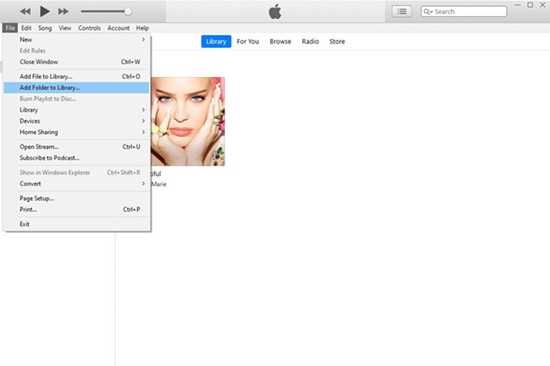
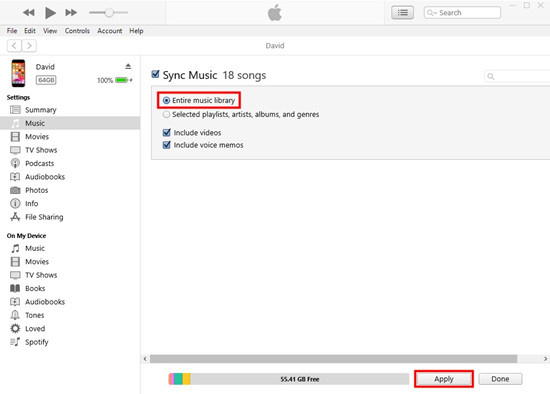
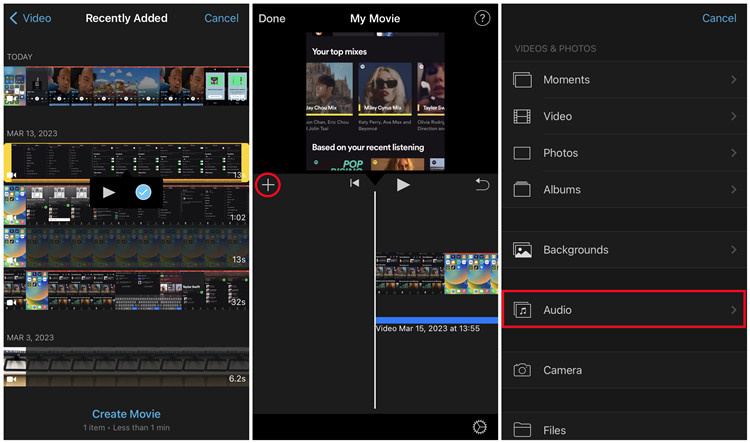
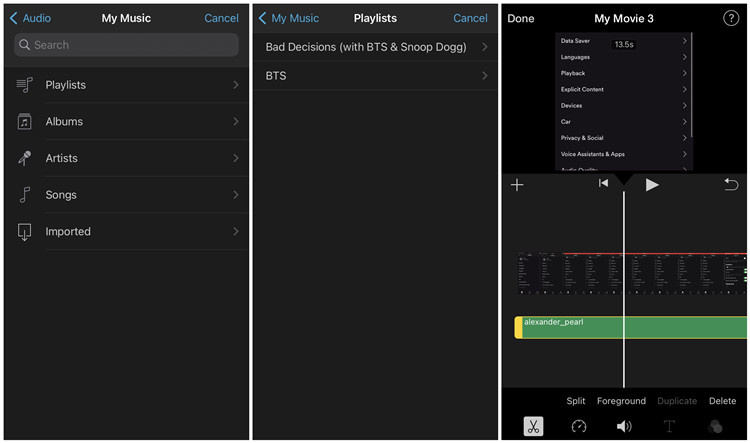






Page d'accueil > Astuces Spotify > Comment ajouter de la musique Spotify à iMovie sur Mac/iPhone/iPad ?
Choisir la note du produit :
Clément Poulain
Auteur en chef
Je travaille en freelance depuis plus de cinq ans. Cela m'impressionne toujours quand je trouve de nouvelles choses et les dernières connaissances. Je pense que la vie est illimitée mais je ne connais pas de limites.
Voir tous les articlesLaissez un avis
Créez votre avis pour les articles HitPaw